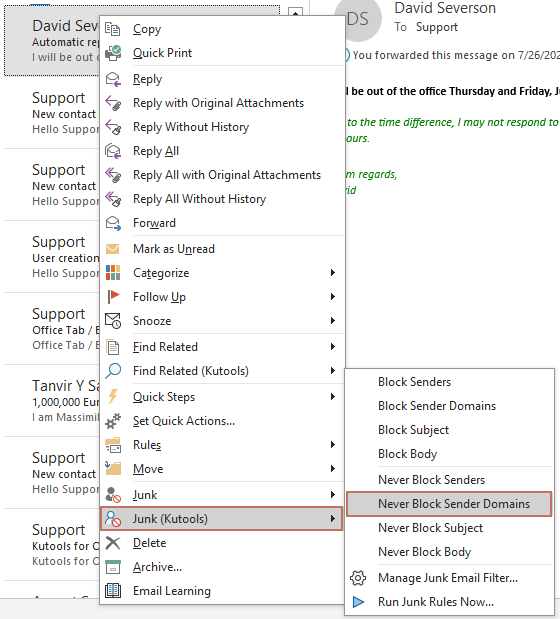Outlook'ta asla engellenmeyen e-postaları gönderen etki alanlarına göre engelleme
Kutools for Outlook
Bu öğretici, seçilen e-postalardan gönderen etki alanlarını aynı anda asla engellenmeyen listeye hızlı bir şekilde eklemek için Kutools for Outlook'un Asla Engelle Gönderen Etki Alanları özelliğini nasıl kullanacağınızı gösterecek.
Outlook'ta asla engellenmeyen e-postaları gönderen etki alanlarına göre engelleme
Outlook'ta asla engellenmeyen etki alanları listesinde manuel değişiklikler - gönderen etki alanlarını ekleme, düzenleme, silme
Outlook'ta asla engellenmeyen e-postaları gönderen etki alanlarına göre engelleme
1. Aşağıdaki tuşa basılı tutun Ctrl tuşuna basın, asla engellenmeyen listeye eklemek istediğiniz gönderen etki alanlarını içeren e-postaları seçin ve ardından tıklayınKutools > Gereksiz E-posta > Asla Engelle Gönderen Etki Alanları. Ekran görüntüsüne bakın:

2. Ardından, hangi gönderen etki alanlarının asla engellenmeyen listeye eklendiğini bildiren bir iletişim kutusu açılır, tıklayın Tamam onu kapatmak için.
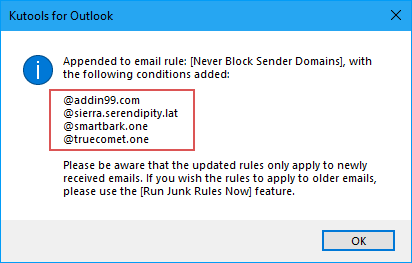
3. Sonra, başka bir Kutools for Outlook iletişim kutusu belirir, tıklayın Evet etkinleştirmek için Gereksiz E-posta özelliği.
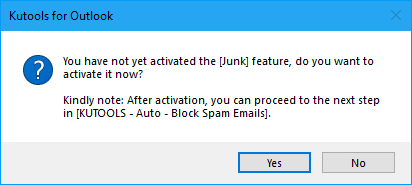
Bundan sonra, asla engellenmeyen listedeki bu etki alanlarından gelen e-postalar hiçbir zaman gereksiz e-posta olarak değerlendirilmeyecektir.
- Engellenen gönderenler Asla Engelle Gönderen Etki Alanları kuralına eklenecektir. Kuralı görüntülemek ve düzenlemek için Kutools > Gereksiz E-posta > Gereksiz E-posta Filtresini Yönet seçeneğine tıklayabilirsiniz.
- Bir e-postanın gönderenini hızlıca Asla Engelle Gönderen Etki Alanları listesine ekleyebilir, e-postaya sağ tıklayıp seçerekGereksiz E-posta (Kutools) > Asla Engelle Gönderen Etki Alanları. Ekran görüntüsüne bakın:
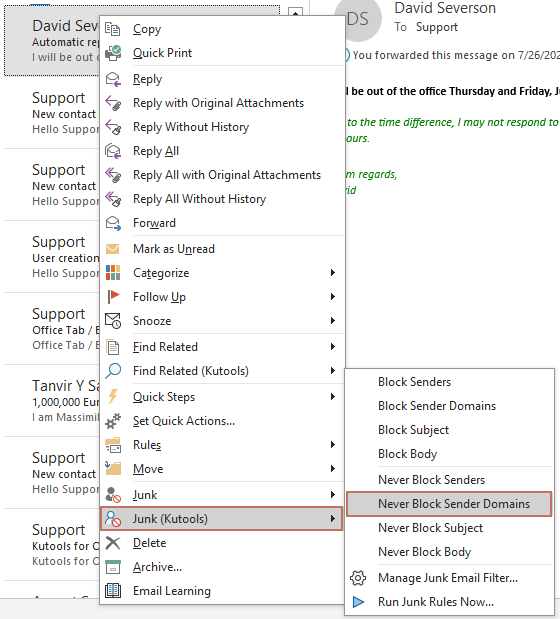
Outlook'ta asla engellenmeyen etki alanları listesinde manuel değişiklikler - gönderen etki alanlarını ekleme, düzenleme, silme
Yukarıda açıklanan yöntem, asla engellenmeyecek etki alanlarını nasıl ayarlayacağınızı gösterir, bu da Asla Engelle Gönderen Etki Alanları kuralının oluşturulmasını sağlar. Bu bölüm, mevcut kuralları nasıl yöneteceğinizi gösterecek. Lütfen aşağıdaki adımları izleyin.
1. Tıklayın Kutools > Gereksiz E-posta > Gereksiz E-posta Filtresini Yönet iletişim kutusunu açmak için. Gereksiz E-posta iletişim kutusu.

2. Ne zaman Gereksiz E-posta iletişim kutusu açıldığında, listedeki Asla Engelle Gönderen Etki Alanları kuralına tıklayın, ardından altı çizili metne tıklayarak gönderen etki alanlarını yönetebilirsiniz Kural Açıklaması kutusunda.
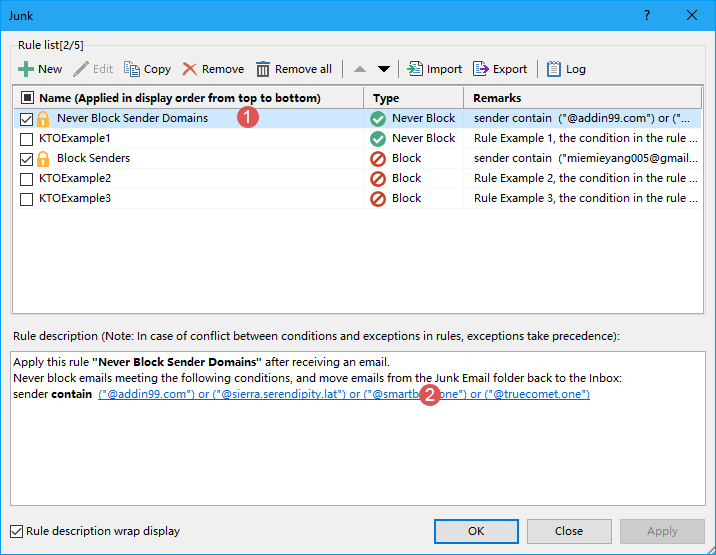
3. Açılan Metin İçerir iletişim kutusunda, yeni gönderen etki alanları ekleyebilir, orijinal etki alanlarını düzenleyebilir veya istenmeyen etki alanlarını silebilirsiniz. Asla Engelle Gönderen Etki Alanları kuralına diğer etki alanları eklemek istiyorsanız, lütfen şu şekilde devam edin:
- Yeni düğmesine tıklayarak Metin Ara iletişim kutusunu açın;
- Asla engellemek istediğiniz etki alanını Yeni Arama Metni kutusuna yazın;
- Ekle düğmesine tıklayarak onu asla Arama listesi kutusuna ekleyin;
- Tıklayın Tamam.

4. Ardından, geri döner Metin İçerir iletişim kutusuna ve yeni gönderen etki alanı eklendi Metin listesi kutusuna. Tıklayın Tamam, ekran görüntüsüne bakın:
5. Geri döner Gereksiz E-posta iletişim kutusuna, burada altı çizili gönderen etki alanlarının değişiklikleriniz temelinde güncellendiğini görebilirsiniz. Emin olun ki Asla Engelle Gönderen Etki Alanı kuralı hala işaretli, ardından tıklayın Tamam ayarları sonlandırmak ve iletişim kutusunu kapatmak için. 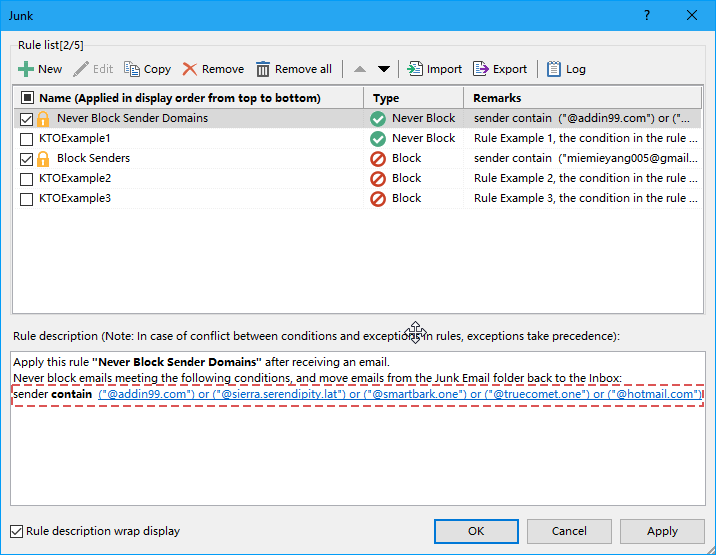
- Gereksiz E-posta Filtresini Etkinleştir seçeneğine tekrar tıklamak tüm Gereksiz E-posta özelliğini kapatacaktır. Eğer yalnızca belirli bir kuralı devre dışı bırakmak istiyorsanız, lütfen Gereksiz E-posta iletişim kutusuna gidin ve kuralın işaretini kaldırın.
- Kural açıklamasını satır içi sarma seçeneğini işaretleyin, kural açıklaması pencerede tek bir satıra sığmayacak kadar uzunsa satır içi sarılacaktır.
- Birden fazla kural varsa, kuralları hızlı bir şekilde seçmek için sağ tıklama menüsü sağlanmıştır Gereksiz E-posta iletişim kutusunda.

- Tümünü Seç: Gereksiz E-posta yöneticinizdeki tüm kuralları seçin.
- Hiçbirini Seçme: Gereksiz E-posta yöneticinizdeki tüm kuralları seçmeyin.
- Ters Çevir: Mevcut seçimin durumunu ters çevir.
- Üste Seç: Şu an seçili olan kuralın üstündeki kuralları seçin (mevcut kural dahil).
- Alta Seç: Şu an seçili olan kuralın altındaki kuralları seçin (mevcut kural dahil).
- Gereksiz E-posta iletişim kutusunda birden fazla kural oluşturduysanız, bunlar yukarıdan aşağıya doğru sırayla yürütülür. Örneğin, bir e-posta ilk kuralın ölçütlerini karşılıyorsa ve Gereksiz E-posta klasörüne taşınırsa, sonraki kurallar (ikinci veya üçüncü gibi) bu e-postaya uygulanmaz. Ancak, bir e-posta ilk kurala göre gelen kutusunda kalırken ikinci kurala göre Gereksiz E-posta klasörüne taşınacaksa, yine de spam klasörüne aktarılmaz.
Demo:
En İyi Ofis Verimlilik Araçları
Son Dakika: Kutools for Outlook Ücretsiz Sürümünü Sunmaya Başladı!
Yepyeni Kutools for Outlook ile100'den fazla etkileyici özelliği deneyimleyin! Şimdi indir!
📧 E-posta Otomasyonu: Otomatik Yanıt (POP ve IMAP için kullanılabilir) / E-posta Gönderimini Zamanla / E-posta Gönderirken Kurala Göre Otomatik CC/BCC / Gelişmiş Kurallar ile Otomatik Yönlendirme / Selamlama Ekle / Çoklu Alıcılı E-postaları Otomatik Olarak Bireysel Mesajlara Böl...
📨 E-posta Yönetimi: E-postayı Geri Çağır / Konu veya diğer kriterlere göre dolandırıcılık amaçlı e-postaları engelle / Yinelenen e-postaları sil / Gelişmiş Arama / Klasörleri Düzenle...
📁 Ekler Pro: Toplu Kaydet / Toplu Ayır / Toplu Sıkıştır / Otomatik Kaydet / Otomatik Ayır / Otomatik Sıkıştır...
🌟 Arayüz Büyüsü: 😊 Daha Fazla Şık ve Eğlenceli Emoji / Önemli e-postalar geldiğinde uyarı / Outlook'u kapatmak yerine küçült...
👍 Tek Tıkla Harikalar: Tümüne Eklerle Yanıtla / Kimlik Avı E-postalarına Karşı Koruma / 🕘 Gönderenin Saat Dilimini Göster...
👩🏼🤝👩🏻 Kişiler & Takvim: Seçilen E-postalardan Toplu Kişi Ekle / Bir Kişi Grubunu Bireysel Gruplara Böl / Doğum günü hatırlatıcısını kaldır...
Kutools'u tercih ettiğiniz dilde kullanın – İngilizce, İspanyolca, Almanca, Fransızca, Çince ve40'tan fazla başka dili destekler!


🚀 Tek Tıkla İndir — Tüm Ofis Eklentilerini Edinin
Şiddetle Tavsiye Edilen: Kutools for Office (5'i1 arada)
Tek tıkla beş kurulum paketini birden indirin — Kutools for Excel, Outlook, Word, PowerPoint ve Office Tab Pro. Şimdi indir!
- ✅ Tek tık kolaylığı: Beş kurulum paketinin hepsini tek seferde indirin.
- 🚀 Her türlü Ofis görevi için hazır: İhtiyacınız olan eklentileri istediğiniz zaman yükleyin.
- 🧰 Dahil olanlar: Kutools for Excel / Kutools for Outlook / Kutools for Word / Office Tab Pro / Kutools for PowerPoint